Какво да правя, ако вирусът е на компютъра
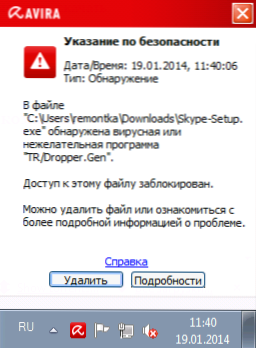
- 2259
- 549
- Lowell Altenwerth
Ако изведнъж вашият антивирус обяви, че е намерил злонамерен софтуер на компютър, или има и други причини да вярвате, че не всичко е в ред: например компютър по странен начин, страниците в браузъра не се отварят или грешните В тази статия ще се опитам да кажа на начинаещите потребители какво трябва да се направи в тези случаи.
Повтарям, статията е изключително обща и в нея са представени само основите, което може да бъде полезно за малко запознати с всички описани потребители. Въпреки че последната част може да бъде полезна и по -опитни собственици на компютри.
Антивирусът пише, че е открит вирус
Ако видяхте известие за инсталираната антивирусна програма, че е открит вирус или троян, това е добре. Поне знаете със сигурност, че той не е останал незабелязан и най -вероятно е бил изтрит или поставен в „карантина“ (което може да се види в доклада на антивирусната програма).
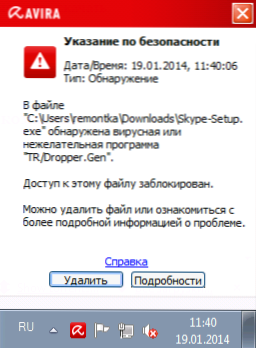
Забележка: Ако имате съобщение, че сте виждали вируси на вашия компютър на някой сайт в интернет, вътре в браузъра, под формата на изскачащ прозорец в един от ъглите и може би на цялата страница, с предложение За да излекувате всичко това, препоръчвам просто да напуснете този сайт, в никакъв случай, като щракнете върху предложените бутони и връзки. Те просто искат да ви подведат.
Антивирусното съобщение за откриването на злонамерената програма не означава, че нещо се е случило с вашия компютър. По -често това означава, че са предприети необходимите мерки, преди да причинят вреда. Например, когато посещавате съмнителен сайт, се зарежда злонамерен скрипт и веднага се отстранява, когато се открие.
С други думи, единичен вид на откриването на вируса с помощта на компютър обикновено не е страшен. Ако видите такова съобщение, тогава най -вероятно сте изтеглили файл със злонамерено съдържание или сте на съмнителен уебсайт в интернет.

Винаги можете да отидете при антивируса си и да видите подробни доклади за откритите заплахи.
Ако нямам антивирус
Ако няма антивирус на вашия компютър, докато системата започна да работи нестабилна, бавно и странна, вероятно е въпрос на вируси или други видове злонамерен софтуер.
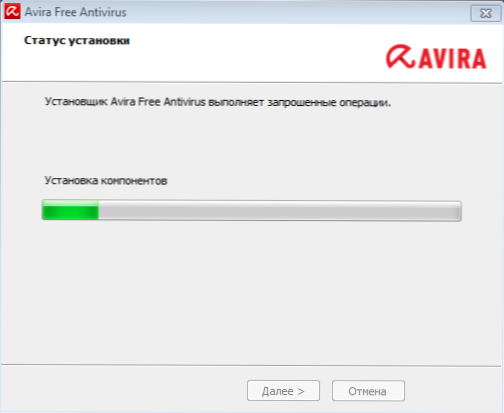
Безплатен антивирусен Avira
Ако нямате антивирус, инсталирайте го, поне за еднократна проверка. Има голям брой добри напълно безплатни антивируси. Ако причините за лошата работа на компютъра се крият във вирусна активност, тогава има вероятност бързо да се отървете от тях по този начин.
Мисля, че антивирусът не намира вируса
Ако вече имате антивирус, но има подозрения, че има вируси на компютъра, които той не открива, можете да използвате друг антивирусен продукт, без да заменяте антивируса си.

Много водещи производители на антивируси предлагат да използват комунални услуги за единична проверка за вируси. За повърхностна, но доста ефективна проверка на усъвършенстваните процеси, бих препоръчал да използвате помощната програма за бързо сканиране на Bitdefender и за по -задълбочен анализ, ESET Online Scanner. По -подробно, както за това, така и за другото можете да прочетете в статията как да проверите компютъра за вируси онлайн.
Какво да направите, ако не можете да премахнете вируса
Някои видове вируси и злонамерени програми могат да се напишат в системата по такъв начин, че е доста трудно да ги премахнете, дори ако антивирусът ги е открил. В този случай можете да опитате да използвате зареждащи колела за отстраняване на вируси, сред които можете да подчертаете:
- Kaspersky Rescue Disk http: // www.Касперски.Ru/Virusscanner
- Спасителна система AVIRA http: // www.Авира.Com/en/Изтегляне/Avira-Rescue-System
- BitDefender Rescue CD http: // Изтегляне.Bitdefender.Com/rescue_cd/
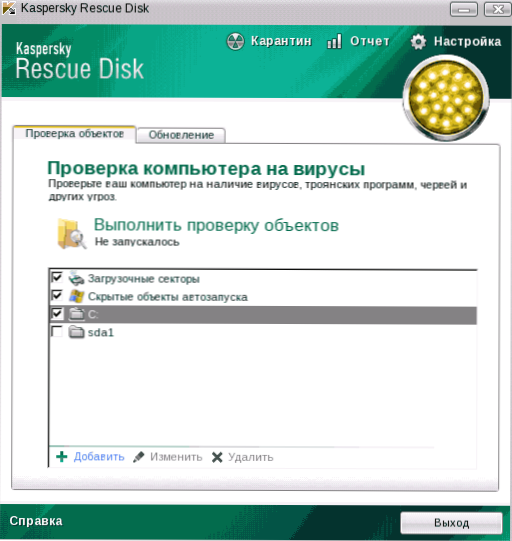
Когато ги използвате, всичко, което е необходимо, е да напишете изображението на диска на CD, заредете от това устройство и използвайте проверката за вируси. Когато използвате товара от диска, Windows не се зарежда съответно, вирусите са "не активни", така че вероятността за успешното им отстраняване е по -вероятна.
И накрая, ако нищо не помага, можете да използвате радикални мерки - да върнете лаптопа в фабрични настройки (с маркови компютри и моноблоки, това също може да се направи по подобен начин) или да инсталирате отново прозорци, за предпочитане да използвате чиста инсталация.
- « Windows 8 Зареждане на флаш устройство.1 и 8 в ултраисо
- 5 Windows Полезни мрежови команди, които би било хубаво да се знае »

